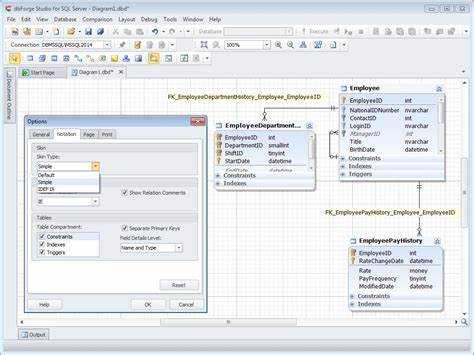
Для визуализации данных в виде диаграмм чаще всего используют специализированные инструменты, такие как BI-системы или Excel. Однако, для более глубокого анализа и интеграции с данными, хранение которых осуществляется в базах данных, можно создать диаграмму прямо с помощью SQL. Такой подход позволяет эффективно работать с большими объемами информации, используя возможности SQL для извлечения и обработки данных, а затем отображать результаты в графическом виде.
Основной принцип заключается в том, чтобы извлечь данные из базы данных в подходящем формате, который можно использовать для построения диаграмм. Для этого необходимо заранее определить нужные агрегированные данные, а затем выполнить SQL-запросы для их обработки. Например, если требуется построить диаграмму, отображающую динамику продаж по месяцам, можно использовать SQL-запрос, который группирует данные по месяцу и суммирует значения.
Использование SQL-выражений таких как GROUP BY, SUM() и ORDER BY позволяет получить агрегированные результаты, которые можно непосредственно передать в графический инструмент. Это важный шаг, поскольку SQL предоставляет точный и гибкий контроль над выборкой данных, что невозможно получить через стандартные визуализации в других инструментах без предварительной обработки.
Выбор типа диаграммы для данных из SQL-запроса
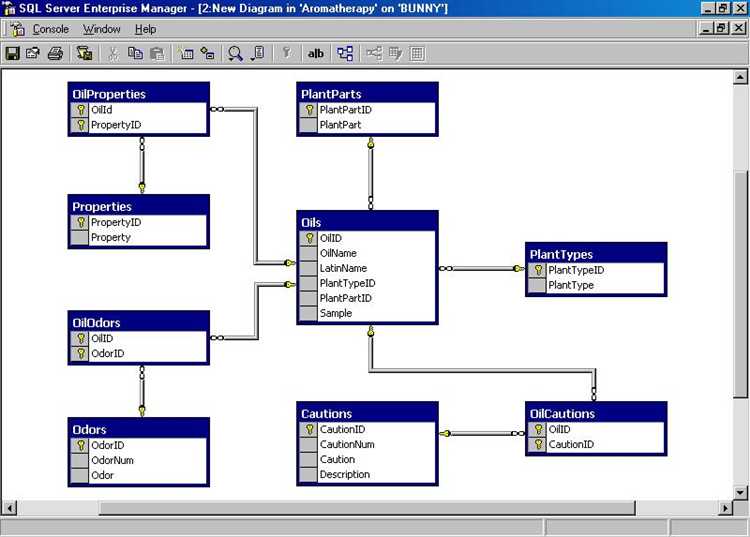
При выборе типа диаграммы для визуализации данных из SQL-запроса важно учитывать структуру и характер информации, получаемой в результате. Неправильно выбранный тип диаграммы может привести к искажению восприятия данных или затруднить их анализ.
Линейная диаграмма подходит для временных рядов или данных, которые имеют четкую последовательность, например, значения за разные временные промежутки. Если SQL-запрос извлекает данные по дням, месяцам или годам, то линейная диаграмма эффективно отобразит изменения во времени, подчеркивая тренды и закономерности.
Гистограмма используется для анализа распределения данных, например, если запрос возвращает количество объектов в разных категориях. Гистограмма полезна, когда важно визуализировать частоту появления различных значений, например, количество заказов по месяцам или распределение возрастных групп.
Круговая диаграмма хорошо работает, когда необходимо показать доли целого. Если SQL-запрос возвращает данные о распределении категорий (например, доля продаж по регионам или процентное соотношение по типам продуктов), круговая диаграмма наглядно отразит эти пропорции, упрощая восприятие относительных значений.
Точечная диаграмма подходит для отображения взаимосвязей между двумя переменными. Если SQL-запрос извлекает данные, которые должны быть сравнимы по двум параметрам, точечная диаграмма поможет выявить корреляцию или закономерности. Например, для анализа зависимости между доходами и возрастом клиентов такая диаграмма будет эффективна.
Сетчатая диаграмма используется для отображения данных, где каждый элемент имеет несколько атрибутов, и важно видеть взаимодействие между ними. Если запрос включает множественные взаимосвязанные данные (например, показатели производительности по различным параметрам), сетчатая диаграмма позволит визуализировать эти отношения.
Важно также учитывать объем данных. Для больших наборов данных с множеством категорий и значений будет целесообразно использовать диаграммы, которые могут эффективно работать с большим количеством информации, такие как столбчатые или линейные диаграммы, в отличие от круговых, которые могут стать нечитабельными.
Как подключить базу данных к инструменту для визуализации
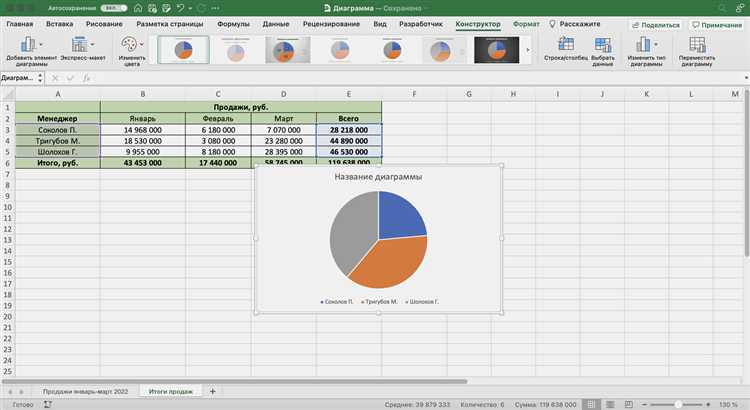
Для подключения базы данных к инструменту визуализации данных необходимо выполнить несколько шагов, которые зависят от конкретного инструмента и типа базы данных. Однако основные принципы подключения схожи для большинства современных решений.
1. Выбор инструмента визуализации
Существует множество инструментов для визуализации данных, таких как Tableau, Power BI, Metabase, Grafana и другие. Каждый из них поддерживает подключение к различным типам баз данных, включая реляционные базы (например, MySQL, PostgreSQL, SQL Server) и NoSQL (например, MongoDB). Важно выбрать инструмент, который соответствует вашим требованиям по функциональности и удобству использования.
2. Установка драйвера для базы данных
Для подключения необходимо установить драйвер, который позволяет инструменту визуализации взаимодействовать с вашей базой данных. Например, для MySQL требуется драйвер MySQL Connector, для PostgreSQL – драйвер PostgreSQL JDBC. Без установленного драйвера инструмент визуализации не сможет получить доступ к данным. Проверьте, поддерживает ли выбранный вами инструмент нужные драйверы и версию базы данных.
3. Конфигурация подключения
После установки драйвера следующим шагом будет конфигурация подключения. Обычно это выполняется через интерфейс инструмента визуализации, где нужно указать параметры подключения, такие как:
- Адрес сервера базы данных (IP-адрес или доменное имя),
- Порт (по умолчанию для MySQL это 3306, для PostgreSQL – 5432),
- Имя базы данных,
- Логин и пароль для доступа.
Проверьте правильность ввода данных, чтобы избежать ошибок подключения. В некоторых случаях может понадобиться настроить дополнительные параметры, такие как использование SSL для защищенного соединения.
4. Тестирование подключения
Перед тем как начать визуализацию данных, проведите тестирование подключения. Большинство инструментов имеют встроенную функцию тестирования, которая позволяет убедиться, что соединение настроено корректно. Это поможет избежать проблем в будущем и сэкономит время на исправление ошибок в процессе работы с данными.
5. Определение источника данных
После успешного подключения к базе данных необходимо выбрать, какие именно данные вы хотите использовать для построения диаграмм. В инструментах визуализации часто можно настроить запросы, которые будут извлекать данные из базы, либо использовать уже существующие представления или таблицы. Не забудьте настроить обновление данных, если это необходимо для вашего проекта.
6. Безопасность подключения
Для обеспечения безопасности подключения используйте защищенные протоколы (например, SSL) и настройте доступ только для авторизованных пользователей. Важно соблюдать лучшие практики безопасности, чтобы избежать утечек данных и несанкционированного доступа.
Подключение базы данных к инструменту визуализации – это ключевой этап, который требует внимательности к деталям. Следуя этим рекомендациям, вы сможете без проблем настроить рабочий процесс и приступить к анализу данных с использованием мощных визуальных инструментов.
Написание SQL-запроса для извлечения данных для диаграммы
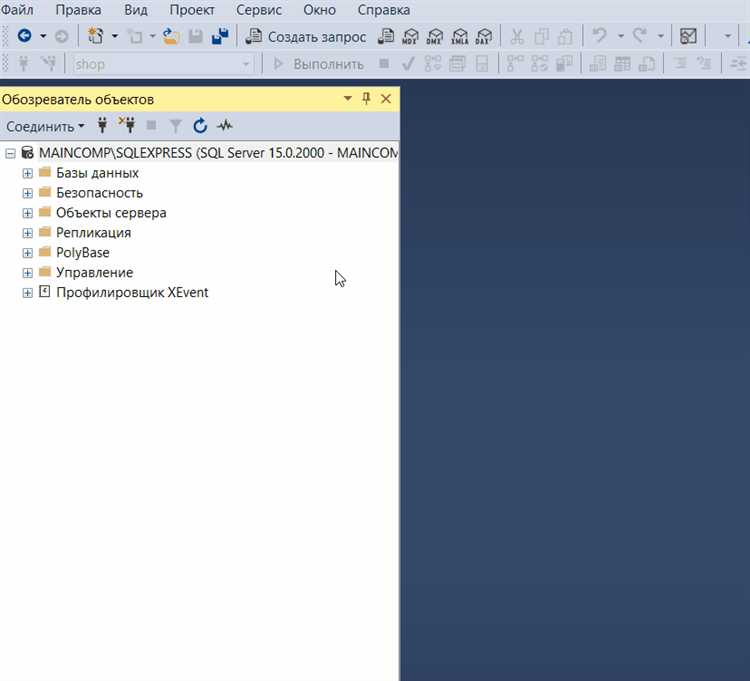
Для создания диаграммы необходимо правильно подготовить SQL-запрос, который обеспечит получение необходимых данных. Начать стоит с анализа того, какие данные должны быть представлены на диаграмме. Например, если требуется построить график продаж по месяцам, запрос должен учитывать таблицу с данными о транзакциях, где хранится информация о дате и сумме продажи.
Простой пример SQL-запроса для извлечения данных по месяцам может выглядеть так:
SELECT EXTRACT(MONTH FROM date) AS month, SUM(amount) AS total_sales FROM transactions GROUP BY EXTRACT(MONTH FROM date) ORDER BY month;
Этот запрос извлекает данные о сумме продаж (total_sales) для каждого месяца (month) из таблицы transactions, где date – это дата транзакции, а amount – сумма продажи. Обратите внимание на использование функции EXTRACT(MONTH FROM date), которая позволяет извлечь месяц из даты.
Важно правильно выбрать агрегатные функции для отображения данных. Например, для подсчёта количества записей, можно использовать COUNT(), а для вычисления среднего значения – AVG().
Если необходимо построить диаграмму, отображающую распределение данных по категориям (например, продажи по категориям товаров), запрос может выглядеть так:
SELECT category, SUM(amount) AS total_sales FROM transactions GROUP BY category ORDER BY total_sales DESC;
Здесь category – это категория товара, а total_sales – суммарная сумма продаж для каждой категории. Запрос группирует данные по категориям и сортирует их по сумме продаж в убывающем порядке.
Для создания диаграмм важно удостовериться, что запрос возвращает данные в нужной агрегации и формате. Это особенно важно при работе с временными рядами или сложными вычислениями, например, при сравнении нескольких временных периодов или вычислении процентов от общего значения.
При написании запроса для диаграммы стоит также учитывать возможное присутствие пустых значений в данных. Для этого можно использовать функцию COALESCE() для замены NULL значений на 0, если требуется:
SELECT EXTRACT(MONTH FROM date) AS month, COALESCE(SUM(amount), 0) AS total_sales FROM transactions GROUP BY EXTRACT(MONTH FROM date) ORDER BY month;
Таким образом, правильная агрегация данных, использование функций для обработки времени и значений, а также сортировка – ключевые аспекты при написании SQL-запросов для извлечения данных, которые будут использоваться для построения диаграмм.
Преобразование данных SQL в формат, подходящий для графиков
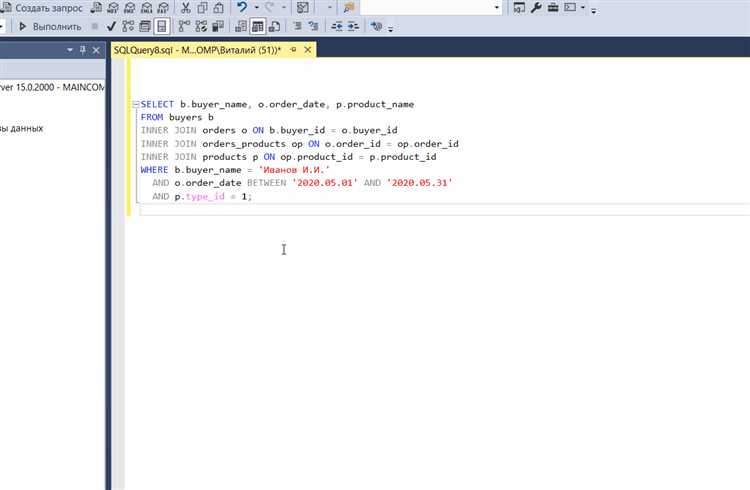
Пример преобразования данных для временного графика может включать агрегацию по датам. Для этого можно использовать функцию DATE_FORMAT (MySQL) или TO_CHAR (PostgreSQL) для группировки данных по дням, месяцам или годам. Пример запроса для вычисления ежемесячных продаж:
SELECT DATE_FORMAT(order_date, '%Y-%m') AS month, SUM(sales_amount) AS total_sales FROM orders GROUP BY month ORDER BY month;
Для графиков категорийных данных необходимо подготовить запросы, которые агрегируют значения по категориям. Например, для построения столбчатой диаграммы по категориям товаров можно использовать следующий запрос:
SELECT product_category, COUNT(*) AS count FROM products GROUP BY product_category ORDER BY count DESC;
Важно учитывать, что для корректной визуализации данные должны быть в одном формате, например, все числовые значения – в одном масштабе или одинаково отформатированные временные метки. Если исходные данные содержат пропуски или ошибки, стоит применить фильтрацию через WHERE, чтобы исключить ненужные или некорректные записи.
После выполнения запроса, данные могут быть выгружены в формате CSV или JSON для дальнейшей обработки в инструментах визуализации, таких как Excel, Power BI или Python с использованием библиотеки Matplotlib.
Наконец, важно помнить, что SQL-запросы для визуализации должны быть оптимизированы. Это включает в себя использование индексов для ускорения запросов и выборку только необходимых данных, чтобы не перегружать систему излишними вычислениями.
Настройка параметров диаграммы на основе результатов SQL-запроса
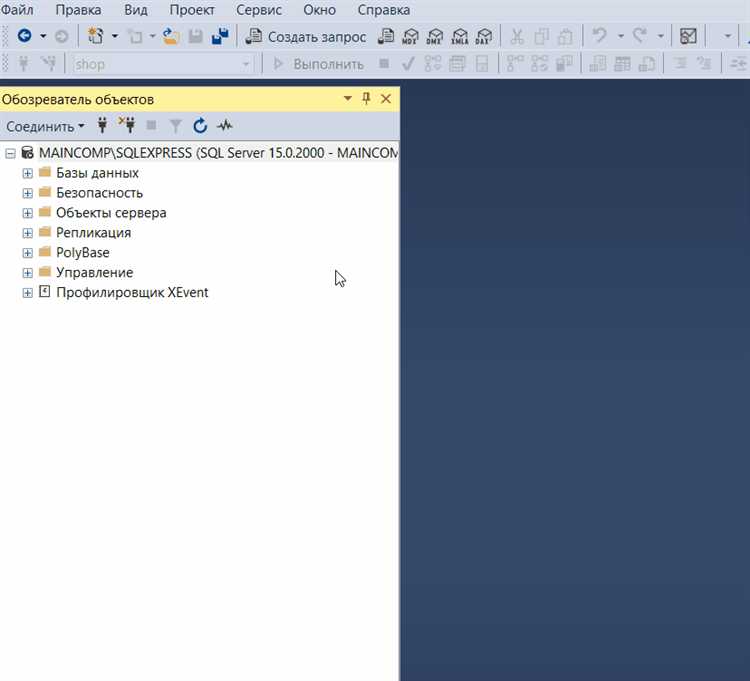
После того как SQL-запрос извлек данные, можно переходить к настройке параметров диаграммы, чтобы визуализировать результаты. Важно учитывать тип диаграммы, а также особенности данных для достижения наилучшего представления информации. Ниже приведены шаги для настройки параметров диаграммы, опираясь на данные, полученные через SQL-запрос.
1. Выбор типа диаграммы:
В зависимости от структуры данных выбирается тип диаграммы. Например, если SQL-запрос возвращает данные о продажах по месяцам, может подойти линейный график или столбчатая диаграмма. Для распределения категорий лучше использовать круговую диаграмму.
2. Настройка осей:
Осевые параметры диаграммы должны соответствовать извлечённым данным. Результаты SQL-запроса часто содержат два ключевых поля – категорию и значение. Категория будет отображаться по оси X, а значения по оси Y. Важно правильно настроить диапазоны осей, чтобы информация была представлена наглядно.
- Ось X: должна отражать категориальные данные (например, месяцы, регионы, типы товаров). Если SQL-запрос содержит данные, сгруппированные по этим категориям, их нужно отобразить по оси X.
- Ось Y: будет отображать числовые значения, такие как суммы продаж или количество товаров. Убедитесь, что масштаб оси Y выбран правильно, чтобы избежать сжатием или растяжением данных.
3. Настройка цветов и стилей элементов диаграммы:
Важно настроить цвета для улучшения восприятия данных. Используйте различные цвета для отображения разных категорий или временных периодов. Например, для отображения роста и падения значений применяйте контрастные цвета, чтобы зритель сразу заметил ключевые изменения. Также можно настроить толщину линий или столбцов, чтобы выделить важные моменты.
4. Добавление подписей и меток:
Метки на диаграмме, такие как подписи для осей, легенды и подписи данных, помогают улучшить восприятие. Используйте SQL-запрос для генерации меток, чтобы на диаграмме появились конкретные значения. Например, можно добавить подписи к столбцам, которые показывают точные значения продаж или проценты изменений.
5. Динамическая настройка через параметры фильтрации:
Если SQL-запрос позволяет фильтровать данные по времени или категориям, настройте параметры фильтрации диаграммы. Это позволяет пользователю изменять представление данных, выбирая интересующие периоды или категории. Например, можно добавить выпадающий список для выбора конкретного региона или месяца.
6. Использование агрегированных данных:
Если SQL-запрос возвращает агрегированные данные, например, сумму или среднее значение по категориям, убедитесь, что диаграмма точно отображает эти агрегаты. Параметры для такого отображения могут включать настройку масштаба осей или добавление дополнительных линий, отражающих среднее или прогнозируемое значение.
Как интегрировать диаграмму в отчет или приложение с использованием SQL
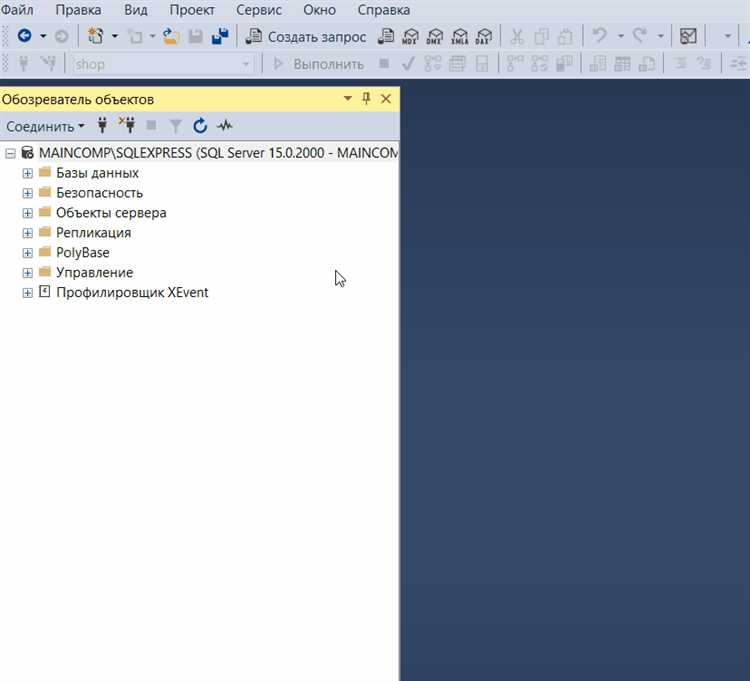
Интеграция диаграмм в отчет или приложение с использованием SQL требует нескольких шагов, начиная с извлечения данных из базы и заканчивая их визуализацией. Важно, чтобы данные, которые будут отображаться в диаграммах, были подготовлены заранее через SQL-запросы, а сам процесс интеграции обеспечивал удобный и быстрый доступ к визуальным результатам для пользователя.
Первым шагом является создание SQL-запроса, который извлечет необходимые данные для диаграммы. Это может быть агрегированная информация, например, суммарные продажи по месяцам или средние значения, полученные через функции SUM(), AVG(), COUNT(). Запрос должен быть оптимизированным для работы с большими объемами данных, чтобы избежать долгих задержек при обработке.
Для интеграции диаграммы в отчет или приложение используется инструменты, которые поддерживают взаимодействие с базами данных. Например, в случае с веб-приложениями это может быть использование библиотек, таких как Chart.js, Plotly или Google Charts. Эти библиотеки позволяют динамически строить графики на основе данных, полученных через SQL-запросы. Запросы выполняются сервером, а результат передается на фронтенд для визуализации в виде диаграмм.
Если приложение использует отчетные системы, такие как Crystal Reports или Microsoft Power BI, SQL-запросы могут быть встроены непосредственно в эти системы для извлечения данных, которые затем автоматически преобразуются в графики. В этих случаях важно учитывать правильную настройку соединений с базой данных и обеспечение актуальности данных.
Когда диаграмма интегрируется в приложение или отчет, необходимо обеспечить взаимодействие между SQL-запросом и визуальными элементами. Для этого могут быть использованы REST API или библиотеки для серверной обработки данных. Важно, чтобы приложение могло работать с результатами SQL-запроса в реальном времени, чтобы обновления данных, например, новые записи в базе, моментально отражались на графиках.
Немаловажным аспектом является выбор типа диаграммы. Для временных рядов лучше использовать линейные или столбчатые графики, для категориальных данных – круговые диаграммы, а для отображения взаимосвязей между несколькими переменными – точечные графики. Выбор должен соответствовать цели отчета и ясности передачи информации.
Вопрос-ответ:
Как создать диаграмму с использованием SQL?
Для создания диаграммы с использованием SQL необходимо выполнить несколько шагов. Во-первых, нужно собрать данные из базы данных с помощью SQL-запроса. Обычно это делают с помощью оператора SELECT, который извлекает нужные данные из таблиц. Затем, полученные данные передаются в инструмент визуализации, такой как Microsoft Excel, Tableau или другие программы, поддерживающие импорт SQL-запросов. В этих инструментах можно построить диаграмму на основе полученных данных, выбрав соответствующий тип графика, например, гистограмму, круговую диаграмму или линейный график.
Какие инструменты можно использовать для построения диаграмм из данных SQL?
Для построения диаграмм из данных, полученных с помощью SQL-запросов, можно использовать различные инструменты. Одним из популярных вариантов является Microsoft Excel. В Excel можно вставить данные из SQL-запроса и создать различные типы диаграмм. Также широко используются программы для анализа данных, такие как Tableau, Power BI и Google Data Studio. Эти инструменты поддерживают подключение к базам данных, позволяют выполнять SQL-запросы и визуализировать результаты в виде диаграмм. В некоторых случаях можно использовать и специализированные языки программирования, такие как Python с библиотеками Matplotlib и Seaborn.
Какие типы диаграмм можно создать с помощью SQL?
SQL сам по себе не предоставляет прямых инструментов для построения диаграмм, однако результаты SQL-запросов можно использовать в различных приложениях для визуализации данных. Например, из данных, полученных с помощью SQL, можно создать такие типы диаграмм, как линейные графики, гистограммы, круговые диаграммы, графики с областями, столбчатые диаграммы и диаграммы рассеяния. Тип диаграммы зависит от того, какие данные вы анализируете. Например, для отображения временных рядов часто используют линейные графики, а для сравнения категорий – столбчатые диаграммы.
Как можно извлечь данные из базы данных для построения диаграммы?
Чтобы извлечь данные из базы данных для построения диаграммы, нужно составить SQL-запрос, который выберет нужную информацию. Например, для извлечения данных о продажах за определенный период можно использовать запрос вида: `SELECT дата, сумма FROM продажи WHERE дата BETWEEN ‘2023-01-01’ AND ‘2023-12-31’;`. После выполнения запроса результат можно экспортировать в файл CSV или непосредственно подключить к инструменту визуализации, такому как Excel или Tableau. Некоторые инструменты, такие как Power BI, могут напрямую подключаться к базе данных и выполнять SQL-запросы для получения данных для диаграмм.
Нужен ли опыт работы с SQL для создания диаграмм?
Опыт работы с SQL полезен для создания диаграмм, так как вам нужно уметь составлять правильные запросы для извлечения данных. Однако для создания диаграмм не требуется глубоких знаний в SQL. Основные запросы, такие как SELECT, могут быть освоены быстро, и на основе этих данных можно строить диаграммы с помощью инструментов визуализации. Важно понимать структуру базы данных и знать, какие именно данные вам нужны для анализа. Для начинающих полезно использовать визуальные инструменты, такие как Power BI или Tableau, которые позволяют работать с данными без написания сложных SQL-запросов.
Как создать диаграмму с использованием SQL?
Для создания диаграммы с использованием SQL необходимо сначала извлечь данные, которые будут отображаться на диаграмме. Для этого пишется SQL-запрос, который возвращает нужные данные (например, количество продаж по месяцам, средний доход по регионам и т.д.). Затем эти данные можно передать в инструмент для визуализации данных, такой как Power BI, Tableau или даже в Excel, где можно построить диаграмму на основе полученных результатов. В SQL прямой функции для построения диаграмм нет, но запросы позволяют получить нужные данные для их дальнейшей визуализации.






